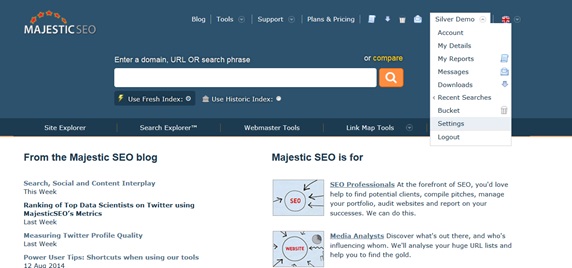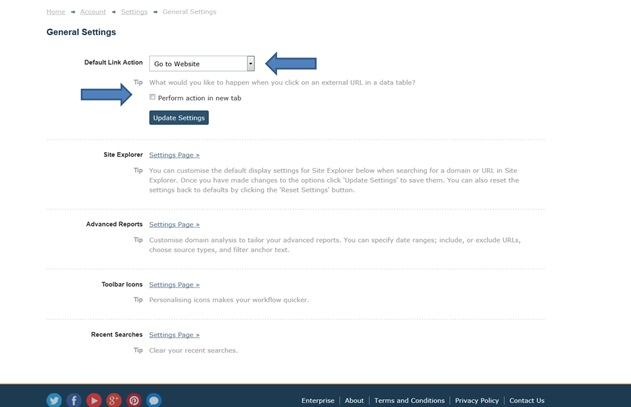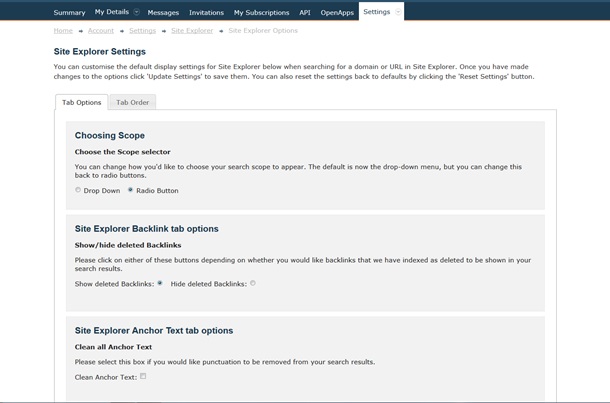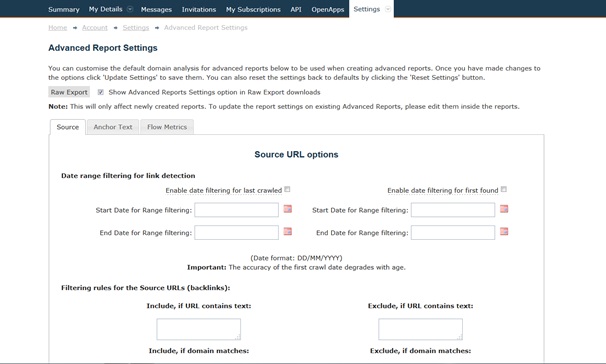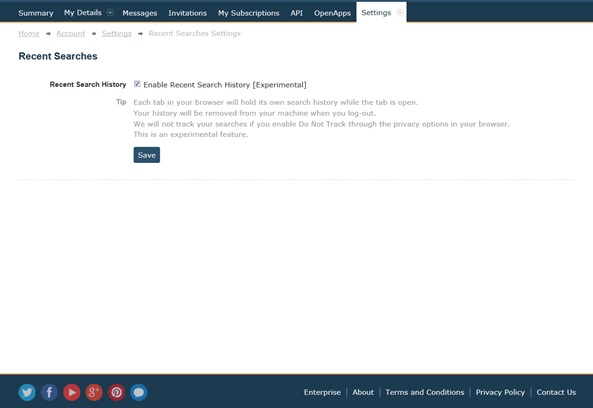Come per tutti gli strumenti software SEO, anche Majestic è utilizzato in tanti modo diversi per soddisfare ogni esigenza di analisi, per l’esperto SEO oppure il digital marketer. Diversi usi richiedono diversi strumenti ed ogni dataset ha le sue priorità. Modificando la configurazione di Majestic puoi facilitarne l’uso nelle attività di ogni giorno.
Le personalizzazioni si possono fare accedendo al pannello di controllo accessibile dalla toolbar nel menu che si apre passando con il mouse sul proprio nome una volta effettuato l’accesso a Majestic. Cliccare su Impostazioni (settings nella screenshot che segue):
La prima personalizzazione possibile è relativa all’evento legato al click sui link. Si può decidere se il click su un nome a dominio o link deve aprire quel link in una scheda di browser, oppure effettuare una delle analisi possibili come il report avanzato, backlink, pagine, ecc. attiva la spunta per attivare la richiesta in una nuova scheda del browser.
La seconda opzione è di personalizzazione del Site Explorer, lo strumento più utilizzato in Majestic. La quantità di personalizzazioni possibili sono tante, dalle opzioni delle schede, alla scelta di menu a tendina oppure i bottoni radio e perfino la personalizzazione dell’ordine delle schede di analisi. Un’opzione da tenere in considerazione se si fanno molte analisi di sottodominio (domini di terzo livello): conviene tenere attiva l’opzione Domain Prompting (l’ultima sulla pagina). Operando sui sottodominio con questa opzione attiva, il sistema avvisa l’utente che a livello più alto (di dominio) ci sono altri link che potrebbero essere importanti e che non sono visualizzati.
A più riprese abbiamo illustrato le funzionalità nei report avanzati che permettono una minuziosa segmentazione dei dati – anche per i report è possibile una personalizzazione delle impostazioni: ad esempio fare in modo che quando si genera un report avanzato non venga escluso alcun tipo di backlink o citazione.
Infine puoi personalizzare anche la toolbar per accedere velocemente alle funzioni più utilizzate di Majestic.
Ultima funzionalità a disposizione che può aiutarti a lavorare con maggior velocità con Majestic è la cronologia delle ricerche. Queste sono memorizzate da Majestic se i settaggi del browser lo permettono.
- Caratteristiche del Bulk Backlink Checker - June 10, 2016
- Il confronto con i competitor - May 11, 2016
- Motivi per cui potresti perdere link - March 31, 2016